电脑声音小怎么办?硬件和驱动都需要检查
使用电脑用户可以播放视频和音乐,进行休闲娱乐活动,也可以进行视频通话、视频会议、在线学习等交流活动,在这些功能中电脑的发声系统正常是必不可少的前提。
有时电脑声音小会造成我们听不清音频的内容,影响用户对内容的理解,也会影响用户的体验,使其无法沉浸在剧情或者游戏中。合适的声音大小既能够保护我们的听力,又能够提升用户的音频体验。
电脑声音小是什么原因
电脑声音小可能原因有很多,比如音量设置没有调对、音频播放设备损坏或没有正确连接,有时也可能是声卡驱动程序有问题,导致电脑声音不正常。
要解决电脑声音小的问题还需要对电脑进行进一步的检查,一步步排查原因。
电脑声音小怎么解决
电脑声音小怎么解决呢?由于造成电脑声音小的原因不同,我们可以通过一步步排查,缩小原因范围,找到电脑声音小是哪里出了问题,再把电脑声音调大。
方法一.正确设置电脑音量
电脑声音小可能是音量开得比较低,用户可以在控制面板调节音量。
步骤1. 菜单栏搜索“控制面板”并打开,选择“硬件和声音”。
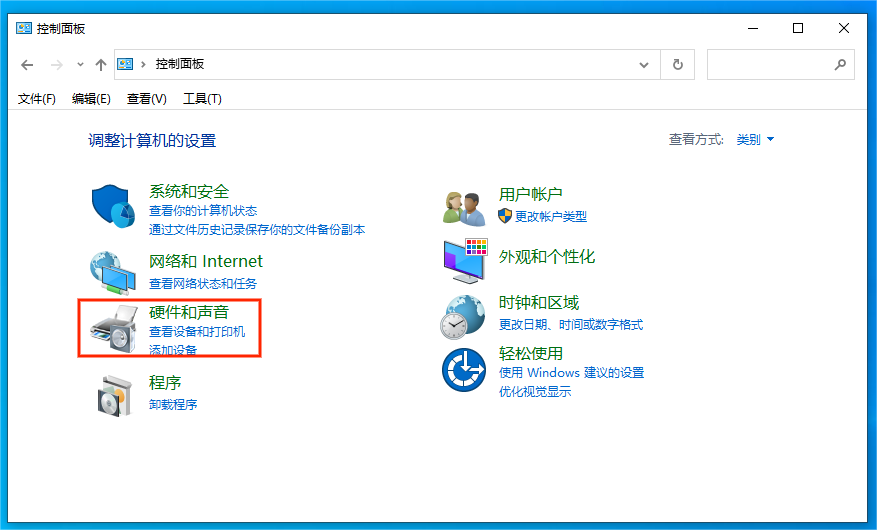
步骤2. 点击“调整系统音量”。
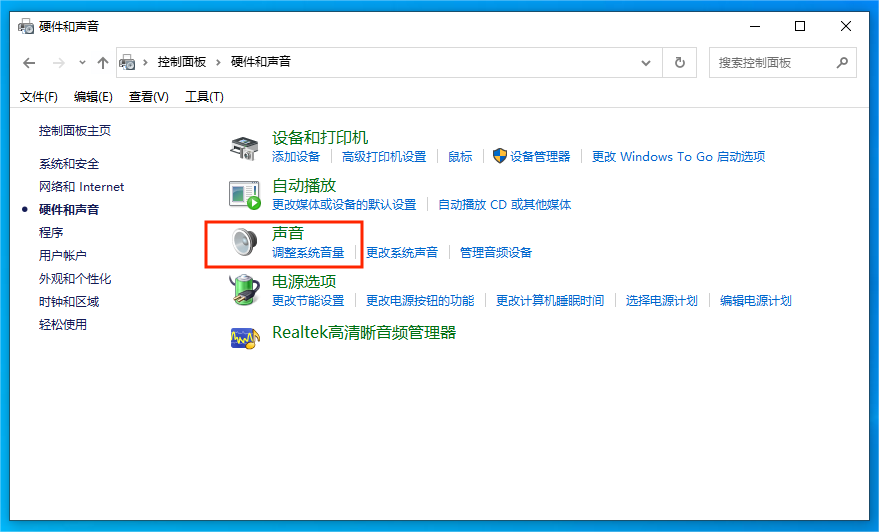
步骤3. 上下拖动箭头调节音量大小。
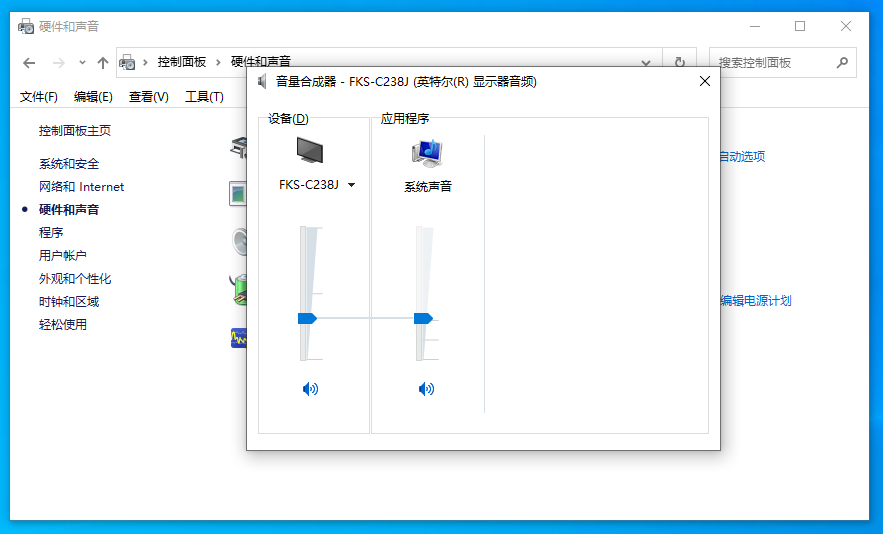
方法二.检查外接音频播放设备
如果连接了外接的音频播放设备,电脑如果有声音但是电脑声音小,一般代表着音频播放设备连接没有问题,连接线缆已经连接,但是并不代表着播放设备本身没有问题。
采用控制变量法排查音频设备问题,您可以先借一个外置音响或者耳机连接电脑,看看声音大小是否正常,如果声音大小恢复了正常,那说明是音频播放设备的问题,可以更换播放设备或拿去维修。
如果更换设备后还是声音小,继续排查。
方法三.清理电脑扬声器
如果没有外接的音频播放,那么可能是电脑本身的扬声器因为积灰较多,堵住扬声口,导致电脑声音小,所以听不太清。
可以用小刷子和吹气泵、胶带等工具清理扬声器。
方法四.更新声卡驱动程序
除了硬件问题,电脑声音小也可能是声卡驱动出了问题,可以通过如下操作进行检查。
步骤1. 快捷键“Win+X”,选择“设备管理器”打开。
步骤2. 在设别管理器窗口界面找到“声音、视频和游戏控制器”,如果声卡驱动出了问题,会显示黄色惊叹号。
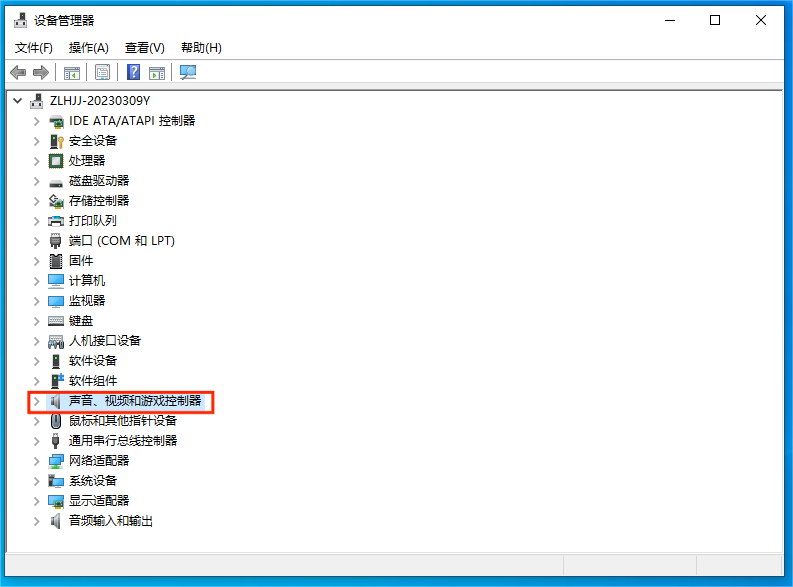
步骤3. 快捷键“Windows+R”打开运行窗口,输入“dxdiag”命令,打开“DirectX诊断工具”。
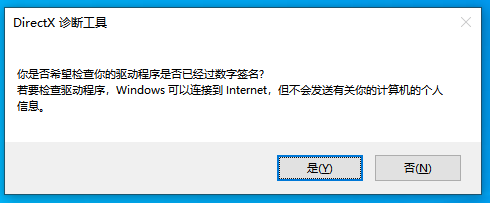
步骤4.根据诊断工具查询结果,查看声卡型号,在百度搜索输入声卡型号,搜索对应驱动进行下载。
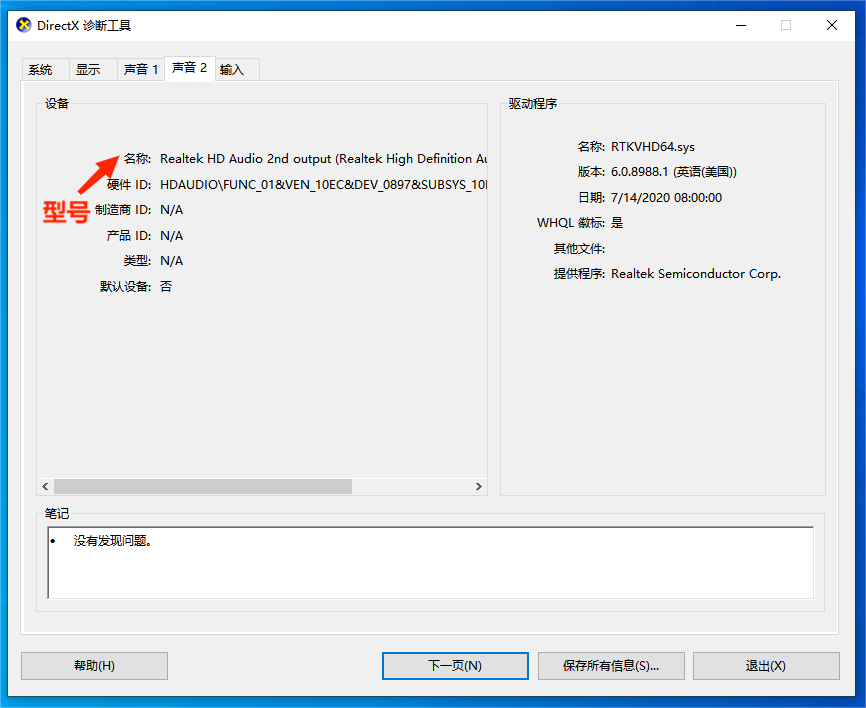
步骤5. 点击黄色惊叹号,选择重新安装驱动,并按提示将刚才下载的驱动重新安装即可。
声卡更新后建议重启电脑,再看声音是否恢复正常。如果还是不能解决问题,建议拿到维修店修理。
结论
本文针对电脑声音小的问题,分析了可能原因,并且提出了四种解决方法,帮助用户将电脑声音调到合适的音量,获得最好的用户体验。
本文编辑:@ 小淙
©本文著作权归电手所有,未经电手许可,不得转载使用。
